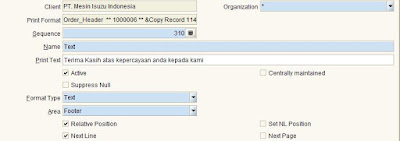Berikut adalah tampilan beberapa menu yang ada pada Adempiere:
1. Product di ADempiere
Produck dibagi dalam beberapa jenis berikut:
- Items (barang) : barang-barang yang secara fisik dijual
- Services (jasa) : Non fisik yang sebagai jasa pelayanan
- Resources (sumber daya)
- Expense Types (jenis pembiayaan)
Product Setup Workflow
Product Attribute“Product” Attribute
- Same for the specific Product
- Set of Attributes & Values
“Instance” Attribute
- Different for the specific Product Instance(s)
- Set of Attributes & Values
- Predefined
- Lot (Batch)
- Serial No
- Guarantee (Expiry) Date
Individual Product AttributePredefined Individual Attributes
- Lot/Batch, Serial No, Guarantee Date
Create Instance Attributes (Serial No,…)
- Receiving
- Production
- Physical Inventory
- Shipment
Optionally specify/reference Instances
- Inventory Move
- Physical Inventory
- Production
- Order
- Invoice
- Shipment
2. Purchasing di ADempiere
Purchase Order adalah suatu dokumen kontrol dalam hal Receipts dan Invoices. Purchase Order tidak selalu diperlukan untuk melakukan Receipts. Tergantung kepada policy perusahaan, pembuatan Purchase Orders mungkin saja adalah keharusan (mandatory), akan tetapi didalam Compiere adalah opsional. Aspek penting adalah dimungkinkan untuk memasukkan Receipt dan bisnis tetap berlanjut.
Catatan :
bahwa hanya products yang dapat dilakukan Receipt.
3. Material Management di ADempiere
Aspek yang berhubungan dengan material management :
- Warehouse
- Shipments (receipts)
- Inventory Movements
- Physical Inventory
- Production
- Customer Shipment
- Replenishment (Demand)
- Available to Promise
- Valuation Costing Material Management
Warehouse adalah lokasi fisik dimana barang/Material disimpan. Disini bisa membuat warehouse sebanyak yang diinginkan. Selanjutnya Warehouse dapat mempunyai satu atau lebih locators (lokasi penempatan barang). Suatu locator mempunyai tiga dimensi
- Aisle (Gang)
- Bin (Bak/Peti)
- Level (Tingkat)
Di dalam suatu setup kompleks, dapat membuat suatu Warehouse untuk penerimaan, suatu Warehouse untuk penyimpanan dan suatu Warehouse untuk pengiriman:

External- Receipt
Internal- Inventory Move
- Phisical Inventory ( di Indonesia sering disebut "Stock Opname" )
- Production
- Inventory Movement (di Indonesia sering disebut "Mutasi" )
Inventory Valuation Report
- Based on Price List
- Lists PO Price
- Calculates Qty based on Valuation Date
- Export to XLS for more complex Valuation
4. Sales Order di ADempiere
Sales Order merupakan opsional, bisa digunakan ataupun tidak, karena masih bisa membuat suatu Invoice dari Shipment yang dikirim (tanpa harus membuat Sales Order).
Disini dapat membuat suatu Quote, merubah atau mengcopykan ke suatu Sales Order dan kemudian akan menghasilkan Customer Shipment (Shipment Pelanggan) Atau Invoice darinya tanpa memasukkan semua informasi lagi.
ADempiere ERP mengijinkan untuk menangani situasi pembayaran berbeda. Disini dapat berpindah antara aturan pembayaran.
- On Credit (Dengan kredit) - Pembayaran dimasukkan sebagai suatu Open Item (Item Terbuka)
- Cash (Tunai) - Masukan dihasilkan pada Cashbook
- Credir Card (Kartu Kredit) - Proses Pembayaran secara
- Chek Atau ACH - Proses Pembayaran Sales Order melalui dokumen kontrol untuk shipment Dan Invoice, dan Receipt secara opsional. Keadaan sesungguhnya ditentukanoleh Jenis Dokumen Target dan Jenis Dokumen yang dipakai.
5. Multi Currency di ADempiere
ADempiere ERP secara penuh mendukung penggunaan Multiple Currencies.
Multiple Currencies
- Beberapa Transaksi Mata uang (mata uang selain dari mata uang Akuntansi)
- Beberapa Akuntansi di mata uang secara paralel ( menggunakan GBP dan EUR)
- Beberapa Laporan mata uang (konversi 1:1 dari suatu Laporan)
Multi-Currency Conversion
Dapat didefinisikan Jenis multiple Conversion Rate. Disini mungkin ingin menggunakan tingkat tarif Corporate atau user-defined (bukan menggunakan Spot Rate) untuk tujuan planning/perencanaan. Tingkat tarip Default adalah Spot Rate, yang sesuai dengan tingkat bunga pasar.
Untuk memelihara administrasi pada suatu Kurs Konversi minimum adalah dengan memasukkan suatu tanggal ‘ Valid_From’ Yang mana efektif sampai suatu record baru dimasukkan dengan suatu ‘Valid From’ yang lebih baru. Tanggal yang paling terbaru selalu harus didahulukan dari tanggal yang lebih lama.
Tingkat tarip timbal balik tidaklah secara otomatis dihitung, yaitu. USD:IDR tidak menghasilkan suatu kurs konversi IDR:USD. Artinya, suatu tingkat tarip terpisah harus dimasukkan.
( *USD=US Dolar, IDR= Indonesia Rupiah )
Multi Currency Transactions
Mata uang Transaksi ditentukan oleh Daftar Harga tersebut. Mata uang untuk suatu Proce List (Daftar Harga) didefinisikan di window Price List.
Multi Currency Accounting
Satu transaksi Multi-Currency Accounting adalah Ekspose Keuntungan dari Mata uang Yang tidak direalisir (Unrealized Gain currency) misal antara Invoice dan Receipt. Transaksi lain adalah Direalisir Keuntungannya (Realize Gain)
Multi-Currency Proses
Compiere saat ini mendukung Konversi Mata uang. Konversi Mata uang dilaksanakan ketika suatu Laporan diminta dalam suatu Mata uang berbeda.